随着科技的不断发展,操作系统的升级换代速度越来越快。Win8作为一款经典的操作系统,其稳定性和高效性备受用户青睐。本文将为大家介绍使用U盘安装Win8系统的详细步骤,让你轻松享受新操作系统的乐趣。

1.准备工作:获取合适版本的Win8安装镜像文件
在开始安装之前,首先需要下载合适版本的Win8安装镜像文件,确保其与你的电脑硬件配置相匹配。
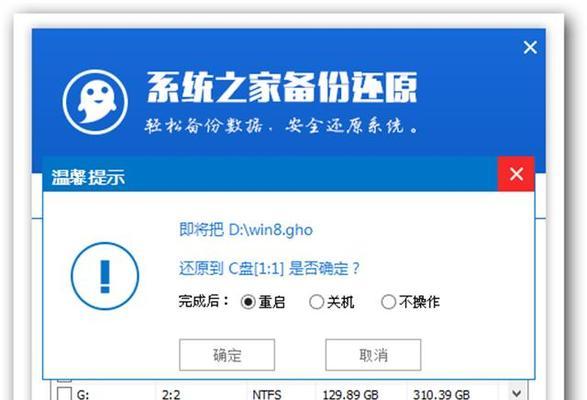
2.插入U盘并格式化
将U盘插入电脑,并确保其中没有重要数据。打开资源管理器,右键点击U盘驱动器,选择“格式化”,并选择FAT32文件系统进行格式化。
3.创建可引导U盘
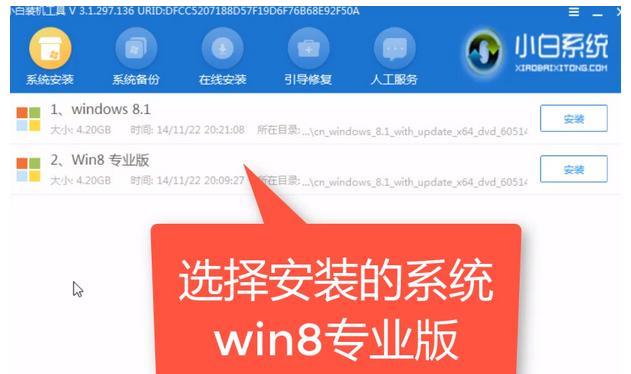
下载并安装一个名为"Rufus"的免费软件,并打开它。选择正确的U盘驱动器和Win8安装镜像文件,并点击"开始"按钮,等待软件完成创建过程。
4.修改电脑启动顺序
重启电脑,并进入BIOS设置。在启动选项中将U盘设为首选启动项,并保存设置。然后重启电脑。
5.进入Win8安装界面
重启后,电脑将从U盘启动,进入Win8安装界面。选择语言、时间和货币格式,点击"下一步"继续。
6.输入产品密钥
在提示框中输入你的Win8产品密钥,点击"下一步"继续。
7.接受许可协议
阅读并接受Win8的许可协议,点击"接受"继续。
8.选择安装类型
根据个人需求选择安装类型,包括升级保留文件、自定义等选项。
9.选择安装位置
选择要安装Win8系统的磁盘分区,并点击"下一步"继续。
10.等待安装完成
等待Win8系统的安装过程完成,期间电脑会自动重启多次。
11.设置个人喜好
按照界面提示,设置个人偏好项,如颜色主题、账户名称等。
12.完成设置
等待系统完成最后的设置过程,直到进入Win8操作界面。
13.安装所需驱动程序
根据个人电脑硬件配置,安装所需的设备驱动程序,以保证系统的正常运行。
14.更新系统
连接网络,更新Win8系统以获得最新的补丁和功能优化。
15.完成安装
现在你已经成功地使用U盘安装了Win8系统,可以开始享受它带来的各种新功能和改进。
通过本文的步骤,你可以轻松使用U盘安装Win8系统,为你的电脑带来全新的体验。无论是升级还是安装全新系统,都能够在短时间内完成,让你更快地投入到工作或娱乐中。

大姨子是与自己关系亲近且重要的家庭成员,在与大姨子相处时,我们希望能...

在这个科技创新不断加速的时代,折叠屏手机以其独特的形态和便携性吸引了...

在智能穿戴设备日益普及的今天,OPPOWatch以其时尚的设计和强...

当你手握联想小新平板Pro,期待着畅享各种精彩应用时,如果突然遇到安...

在这个智能手机无处不在的时代,手机屏幕是我们与数字世界互动的窗口。然...